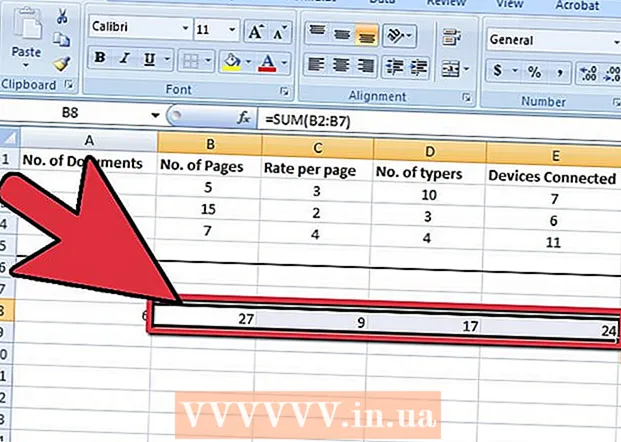Аутор:
Robert Simon
Датум Стварања:
16 Јуни 2021
Ажурирати Датум:
1 Јули 2024

Садржај
Овај викиХов вас учи како да правите снимке екрана садржаја прегледача Цхроме на рачунару или паметном телефону (паметном телефону). Иако сваки рачунар и паметни телефон имају функцију снимања екрана, можете да користите Цхроме додатак или апликацију за лакше снимање снимака екрана садржаја.
Кораци
Метод 1 од 3: На рачунару
Гоогле Цхроме. Кликните или двапут кликните на апликацију Цхроме помоћу црвене, жуте, плаве и зелене иконе глобуса.
Подешавања за иПхоне. Додирните апликацију Подешавања са иконом зупчаника у сивом оквиру.

Генерал. Ова опција се налази на врху странице са подешавањима.
. Прекидач ће постати зелен
и приказује сиво дугме на иПхоне екрану.

Хром. Додирните апликацију Цхроме црвеном, жутом, плавом и зеленом иконом глобуса.
Плаи Сторе на Андроид-у.
- Кликните траку за претрагу.
- Увоз снимак екрана лако.
- Кликните Снимак екрана Еаси у менију резултата.
- Кликните ИНСТАЛИРАЈ.

. Ово дугме ће постати зелено, што значи да ће се икона камере појавити на Андроид екрану када се Сцреенсхот Еаси сведе на минимум.
Гоогле Цхроме. Додирните апликацију Цхроме црвеном, жутом, плавом и зеленом иконом глобуса.
Идите на страницу на којој желите да направите фотографију. Отворите веб локацију, услугу или садржај за који желите да направите снимак екрана.
Кликните икону Сцреенсхот Еаси. Ова икона камере се налази у горњем левом углу екрана. Снимак екрана се снима и отвара у Сцреенсхот Еаси након неколико секунди.
Сачувајте снимак екрана. Када се отвори снимак екрана, можете да сачувате фотографију на Андроид уређају тако што ћете:
- Кликните на икону ⋮ у горњем десном углу екрана.
- Кликните сачувати (Сачувати).
- Кликните Сачувај као (Сачувај као).
- Кликните Андроид на питање.
- Кликните САЧУВАТИ када се опција појави.
- Прегледајте снимке екрана тако што ћете отворити апликацију Андроид Пхотос или Галлери и одабрати снимак екрана са листе недавних слика.
Искључите икону екрана кад завршите. Када завршите са снимањем екрана, можете поново отворити апликацију Сцреенсхот Еаси и додирнути СТОП ЦАПТУРЕ (Престаните да сликате) у врху екрана.
- Огласи се обично репродукују након што искључите икону екрана. Можете га прескочити минимизирањем или затварањем апликације Сцреенсхот Еаси.